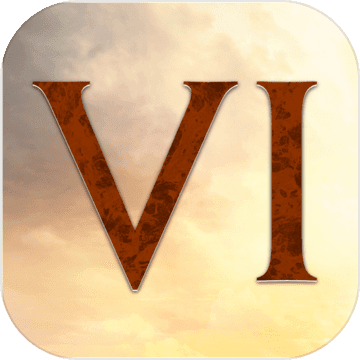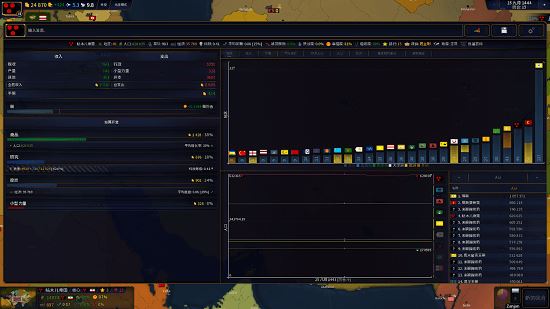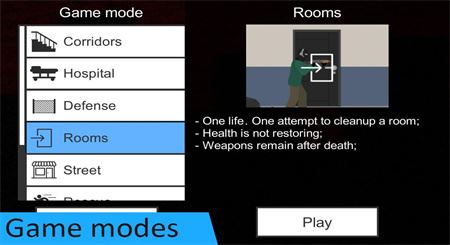微信怎么使用分屏功能批量发送图片
编辑:月亮下载 | 更新时间:2023-03-31 00:20
在微信的日常使用过程中,很多用户想要在分屏功能页面中,批量发送图片,但是不知道要怎么操作才可以实现,在哪里设置,今天就让我带着大家一起去看一看吧,接下来就是关于微信怎么使用分屏功能批量发送图片的方法分享。
| 同类推荐 | 应用介绍 | 下载地址 |
| 兼职猫 | 兼职猫app是一款用于闲暇时间寻找兼职的工作平台软件。 | 点击下载 |
| 携程旅行 | 携程旅行app是一款用于订票、酒店等一条龙服务的旅游出行软件。 | 点击下载 |
怎么使用分屏功能批量发送图片
打开分屏模式
首先在手机设置页面中,找到分屏功能,点击并打开分屏功能。
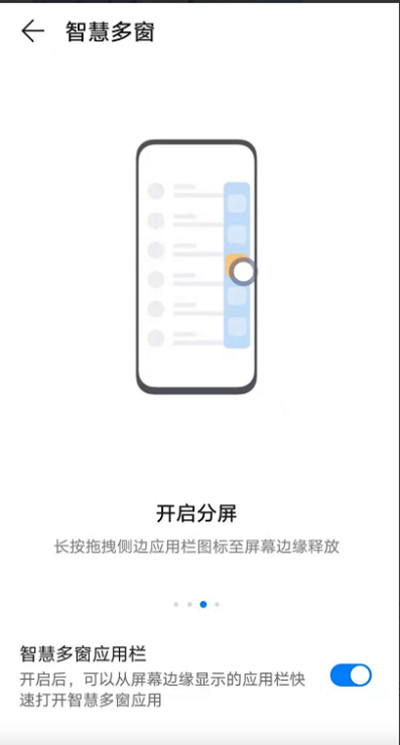
进入微信
进入到微信的聊天页面中,向右滑动进入到分屏模式中,将图库拖拽至微信的上方。

多选图片
在图库和微信的分屏功能页面中,在上方的图库中,选择需要发送的图片。
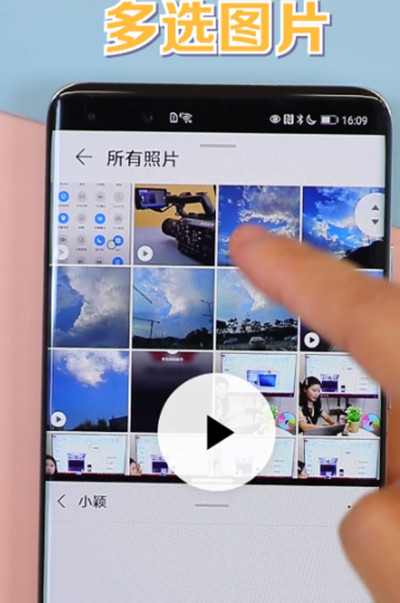
发送图片
在选择好需要发送的图片后,长按拖拽至下方的微信聊天页面中即可发送图片。
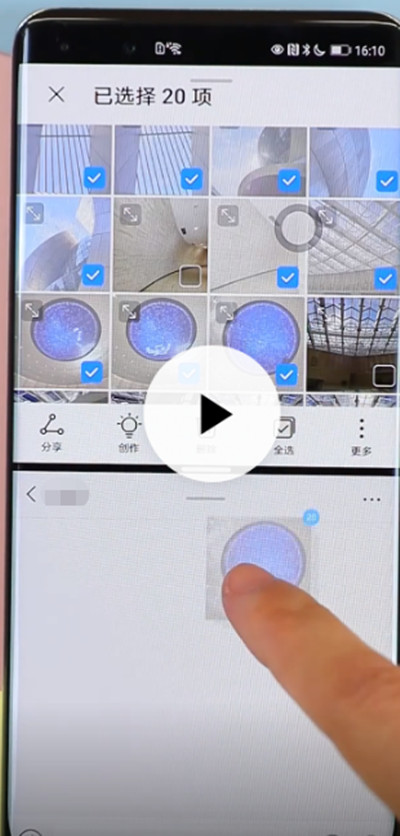
发送成功
具体效果如图所示,用户即可使用分屏功能批量发送图片。
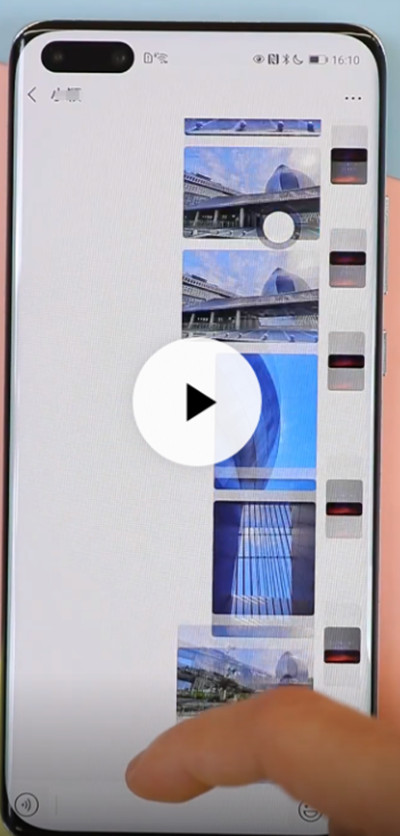
小结
以上就是今天关于微信怎么使用分屏功能批量发送图片的方法分享,希望可以帮助到大家。
微信教程
| 打电话自动播放朋友圈动态 | 关闭相册读取权限 | 微信置顶文字教程 |
| 微信怎么修改已发送图片 | 微信8.0.15更新 | 微信快速发现删除你的人 |
| 微信怎么折叠消息 | 微信状态同步全民K歌 | 微信视频美颜工具 |